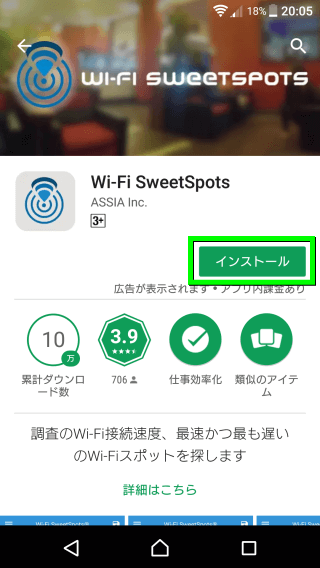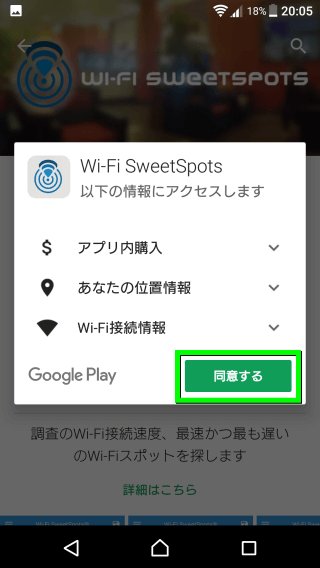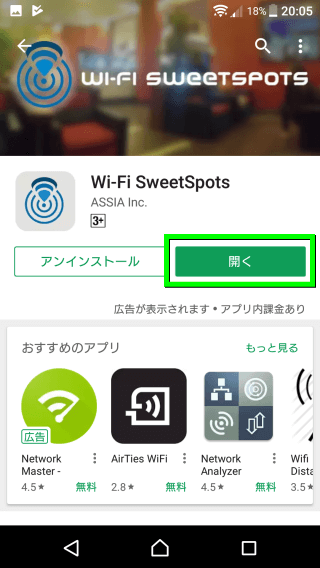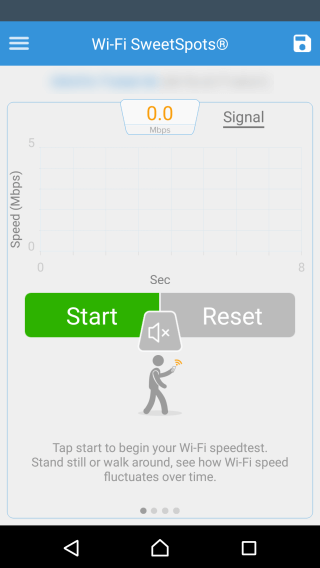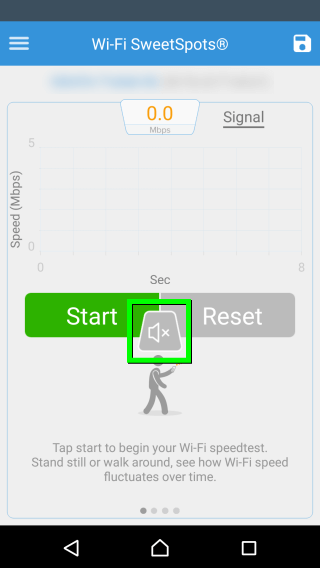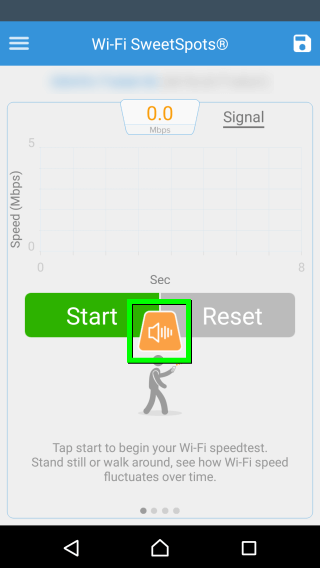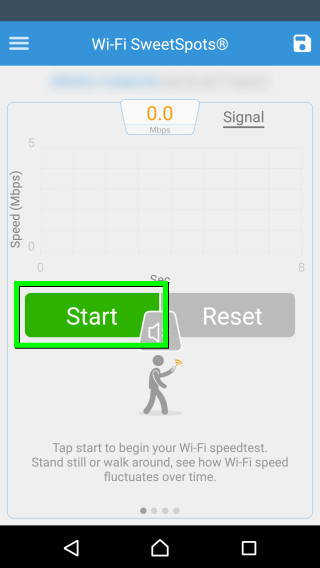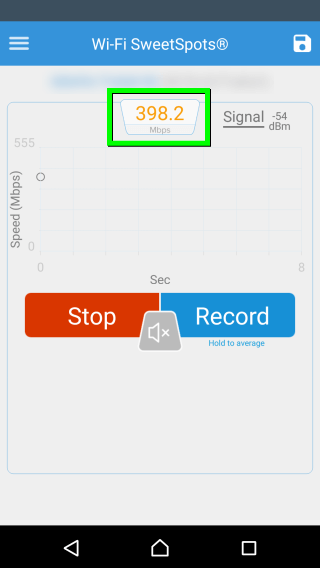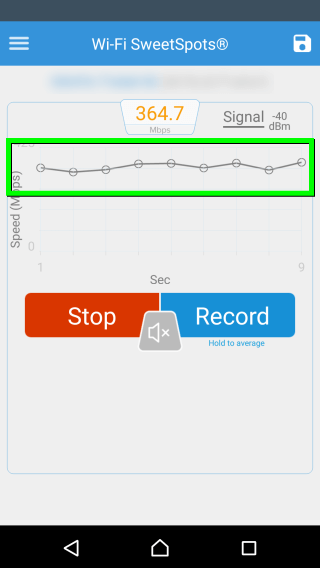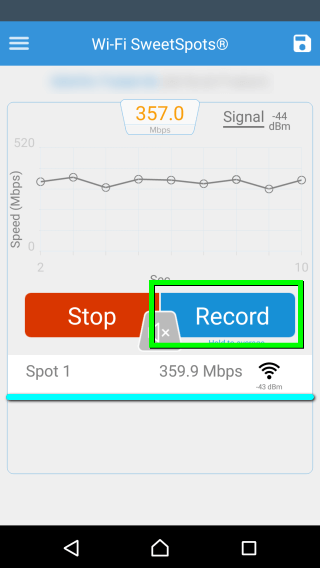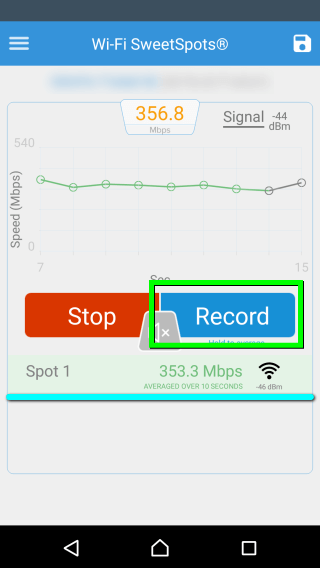無線ルーターや無線アクセスポイントまでの速度を測定可能な、Wi-Fi SweetSpots。
今回の記事ではこのアプリを利用して、Wi-Fiの速度を測定する方法を解説します。
Wi-Fi SweetSpotsとは?
インターネット ⇒ 無線ルーター ⇒ スマートフォンの速度ではなく、
無線ルーター ⇒ スマートフォンのみの速度を測定可能なアプリです。
そのため他のアプリでは計測が不可能な、無線親機の性能を確認することができます。
また測定数値はリアルタイムに表示および更新され続け、平均値の算出にも対応。
各部屋での電波状況確認だけでなく、中継器の設置場所決定にも活用できるため便利です。
Wi-Fi SweetSpotsのインストール
Google Playで「Wi-Fi SweetSpots」を検索するか、下のボタンをタップします。
もしくはApp Storeで「Wi-Fi SweetSpots」を検索するか、下のボタンをタップします。
Wi-Fi SweetSpotsのページが開いたら「インストール」をタップします。
権限に関するウィンドウを確認し「同意」をタップします。
Wi-Fi SweetSpotsの使用方法
Wi-Fi SweetSpotsのインストールが完了したら「開く」をタップします。
これがWi-Fi SweetSpotsの起動画面です。
中央のボタンを押すと、測定時に音がなります。
左側の「Start」をタップすると、測定が始まります。
速度は、画面上部にリアルタイムで表示されます。
左側の「Stop」をタップするまで、測定結果がグラフで表示され続けます。
速度の取得方法
任意のタイミングで「Record」をタップすると、タップした時点での速度を取得します。
こちらが短くタップしたときの表示です。
平均速度の取得方法
任意のタイミングで「Record」をホールドすると、指を離すまでの平均速度を取得します。
こちらがホールドしたときの表示です。

🛒人気の商品が日替わりで登場。毎日お得なタイムセール
📖500万冊の電子書籍が読み放題。Kindle Unlimited
🎵高音質な空間オーディオを体験しよう。Amazon Music Unlimited
🎧移動中が学習時間。Audible 30日間無料体験キャンペーン
📕毎日無料で読めるマンガアプリ「Amazon Fliptoon」